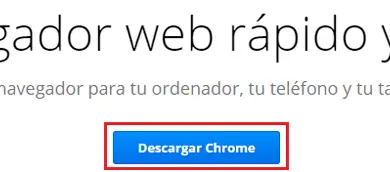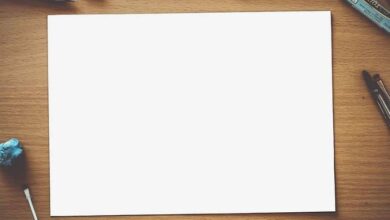Hoe voeg ik eenvoudig een handtekeningafbeelding toe vanuit GoDaddy WebMail?
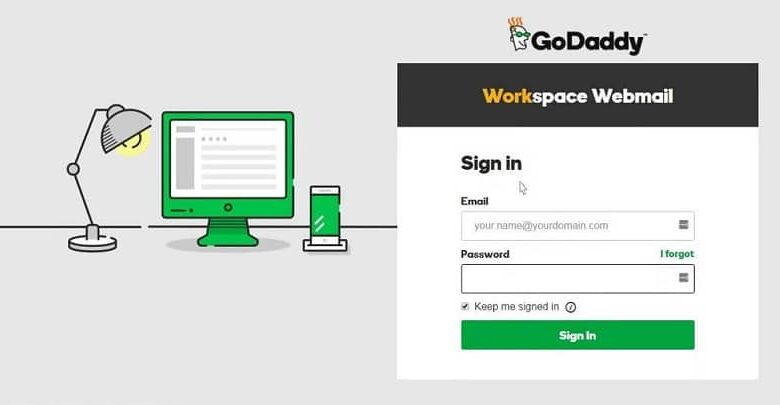
Als je wilt opvallen in je e-mails, is er niets beters dan een GoDaddy WebMail-handtekeningafbeelding toe te voegen. Een goede afbeelding zorgt ervoor dat je opvalt in de massa en zullen uw berichten gedenkwaardiger maken. Aan de andere kant staat GoDaddy je toe om: configureren en automatisch antwoorden op uw e-mails ontvangen.
U kunt zoeken naar een afbeelding die uitdrukt wat u wilt overbrengen. Maar als je het al hebt en het gewoon wilt toevoegen, heb je geluk. Hier zie je de stappen voor een van de twee versies, laten we zeggen wij aan het werk!
GoDaddy WebMail-handtekeningafbeelding
voor voeg een afbeelding toe aan je GoDaddy-handtekening in zijn standaardformaat, moet u er eerst een hebben en deze vervolgens toevoegen door het volgende te doen:
Eerste stap: toegang tot uw account GoDaddy WebMail dan naar Configuratie - Parameters
Hiervoor moet u de standaardprocedure volgen en de gevraagde gegevens invullen. Met dat, je komt op de hoofdpagina. Nu moet je "Instellingen" invoeren, deze knop kan bovenaan, aan de rechterkant en met het pictogram van een tandwiel zitten. Daarbij verschijnt een lijst met opties, u moet "Meer instellingen" kiezen en erop klikken. De vorige stap zal een venster openen en daarin moet je het tabblad "Algemeen" vinden
Tweede stap: activeer en voer de handtekening in.
Reeds in het hierboven genoemde tabblad vindt u een sectie met de naam " Email handtekening ", Waarbij u de optie "Inclusief handtekeningen in reacties" moet activeren.
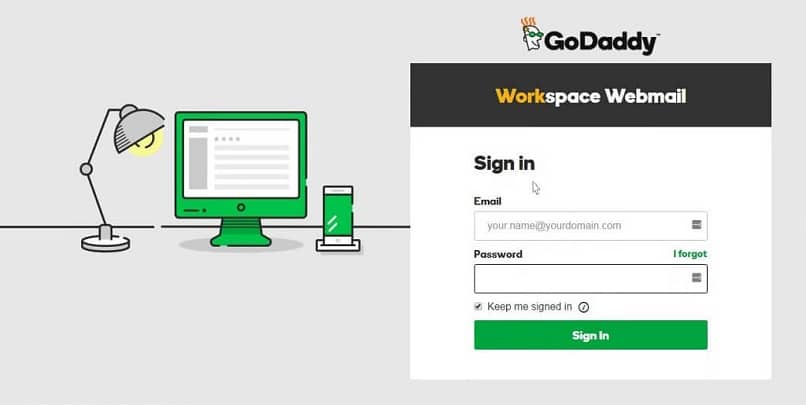
Op dit punt kunt u uw handtekening plaatsen in het vak dat wordt aangeduid met het woord "Handtekening". U kunt ook de bijgevoegde balk gebruiken om de stijl en het formaat aan te passen.
Stap drie: neem de afbeelding op
Nu is het tijd om voeg een GoDaddy WebMail-handtekeningafbeelding toe . Om dit te doen, moet u de cursor op de gewenste locatie plaatsen en op de optie "Afbeelding invoegen" in de balk klikken.
Dit opent een venster waarin u wordt gevraagd om de afbeelding aan te geven die u wilt opnemen. U moet op "Bladeren" klikken en het pad invoeren waar het zich op uw pc bevindt.
Eenmaal gevonden, is het tijd om het te selecteren en op "Openen" te drukken. Nu met je afbeelding in je handtekening het Het enige dat overblijft is om de wijzigingen op te slaan en het venster te sluiten. Maak van de gelegenheid gebruik om het meeste uit uw domein in GoDaddy te halen en als u er geen heeft, kunt u dat ook doen. kopen zonder een creditcard nodig te hebben.
GoDaddy Classic Signature-afbeelding
sinds in twee versies, wordt de handtekening apart opgeslagen, je moet je afbeelding apart toevoegen. In die zin vindt u hieronder wat u moet doen.
Eerste stap: configuratie
Ga naar de werkbalk, ga naar het menu "Instellingen" en vervolgens naar "Persoonlijke instellingen" uit de lijst die is weergegeven.
Tweede stap: handtekening
U zou nu het tabblad "Handtekening" moeten vinden en uw weg daarheen vinden in het vak waar uw huidige handtekening zich bevindt. Als je er geen hebt, het is tijd om het te maken in het bovenstaande volgen.
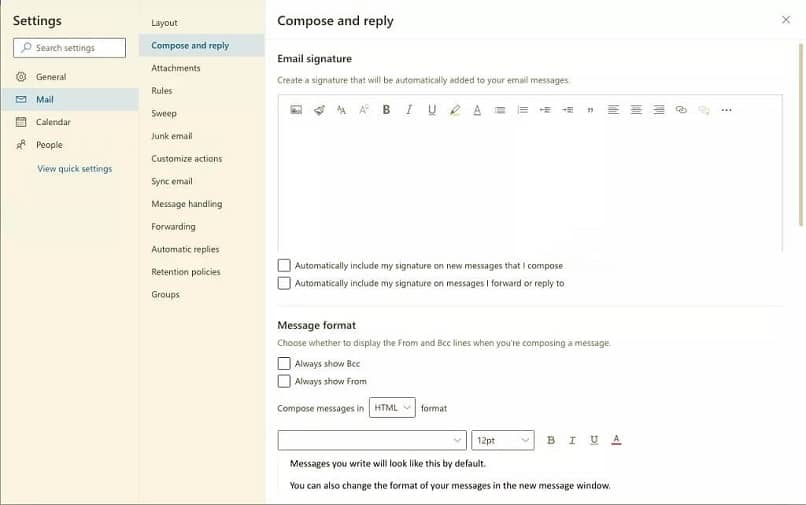
Houd er rekening mee dat, afhankelijk van de locatie van de cursor, dit de positie is waar uw handtekeningafbeelding zich bevindt. Met dat in gedachten, moet u op de optie "Afbeelding invoegen" klikken die zich samen met de rest van de opmaakhulpmiddelen bevindt.
Stap drie: selecteer
Op dit moment hoeft u alleen maar op "Bestand kiezen" te klikken en de gewenste afbeelding te zoeken op basis van de locatie op uw computer. Selecteer het daarna en klik op "Openen".
U hoeft alleen maar te bevestigen door "Afbeelding invoegen" te selecteren in het dialoogvenster dat verschijnt en tot slot "OK". Bij het sluiten, vergeet niet om de wijzigingen op te slaan.
laatste overwegingen
Het is belangrijk dat wanneer je een GoDaddy-signatuurafbeelding toevoegt, deze aan bepaalde voorwaarden voldoet. Het mag niet erg zwaar zijn en mag daarom niet groter zijn dan 15 KB . Evenzo moet de afmeting ervan: kleiner zijn dan 160 × 80 voor dat het perfect past.
In die zin wordt aanbevolen dat het formaat PNG is, maar alles dat aan de bovenstaande voorwaarden voldoet, is geldig. Houd er ten slotte altijd rekening mee dat wanneer u een afbeelding opneemt, elke e-mail die u verzendt, bevat deze als bijlage.
Het wordt aanbevolen om uw wachtwoord van tijd tot tijd te wijzigen om uzelf tegen hackers te beschermen. Als u om wat voor reden dan ook uw wachtwoord bent vergeten en u wilt: herstel uw GoDaddy WebMail-wachtwoord , u kunt het gemakkelijk en in een kwestie van minuten doen.